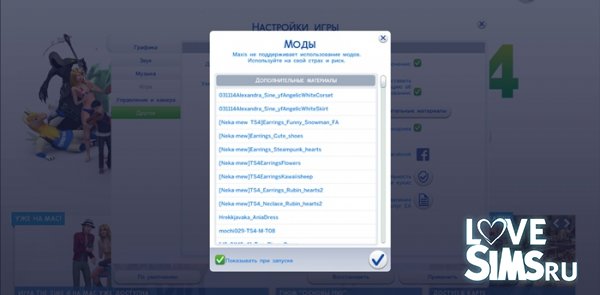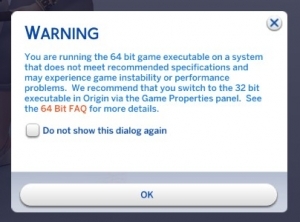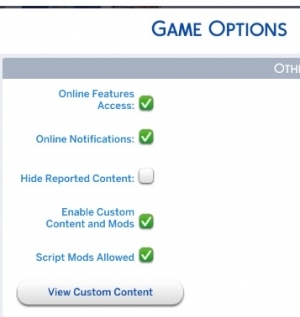что делать если после обновления симс 4 моды не работают
Исправлено: Sims 4 мода не работают —
The Sims 4 является четвертым крупным дополнением к серии видеоигр Sims. Он разработан Maxis и опубликован Electronic Arts. Игра изначально была запущена для ОС Windows, но ее поддержка была также распространена на macOS. Игра получила большую популярность, когда была выпущена игровым сообществом.
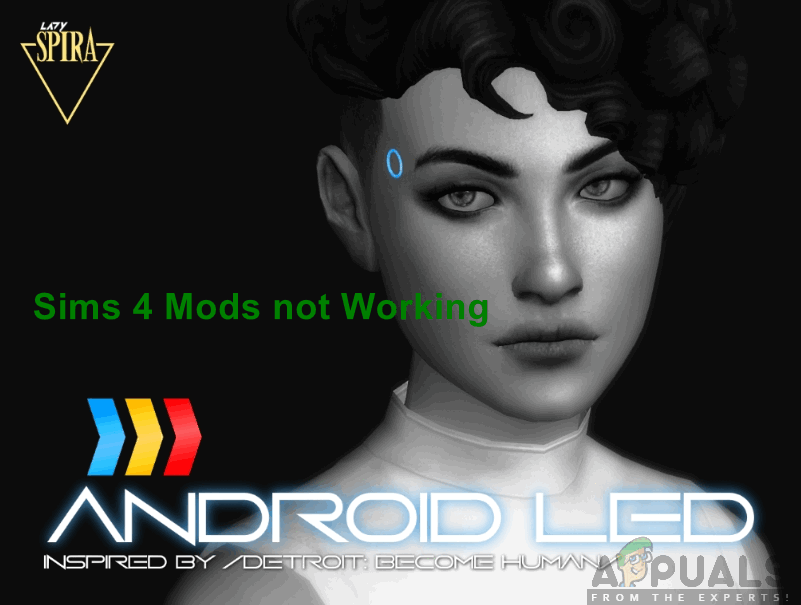
Мы получили многочисленные сообщения о проблеме, когда моды Sims 4 не работают. Либо игра не получает файлы модов, которые вы вставили в каталог, либо мод не может быть инициализирован. Мы рассмотрели несколько пользовательских отчетов и сценариев использования, чтобы прийти к выводу, что эта проблема возникла по нескольким причинам.
Что заставляет Sims 4 моды не работать?
Мы проанализировали несколько случаев того, почему моды не работали проблемы на компьютерах пользователей. Вот несколько причин, по которым вы можете столкнуться с подобной ситуацией.
В этой статье мы рассмотрим все возможные причины проблемы и возможные действия по ее устранению. Если вы столкнулись с подобной проблемой, начните с первого решения и продвигайтесь вниз соответственно. Решения написаны с точки зрения простоты и полезности действий. Прежде чем продолжить, убедитесь, что вы вошли в систему как администратор.
Решение 1. Проверка загруженных модов
Здесь файлы мода должны быть в следующем формате:
Замечания: Вы также можете попробовать другой обходной путь, где вы помещаете всю папку модов в другую папку и помещаете ее в основной каталог модов. Это длинный выстрел, но он работал для нескольких человек по неизвестным причинам.
Решение 2. Проверка, включены ли моды в игре
Как упоминалось ранее, Sims 4 выпустил обновление, в котором пользователям была предоставлена опция в игре, которая позволяла им включать / отключать моды. Раньше этого не было, и игра автоматически загружала все моды, если они были в папке модов. В этом решении мы перейдем к игровым настройкам и убедимся, что эта опция включена.
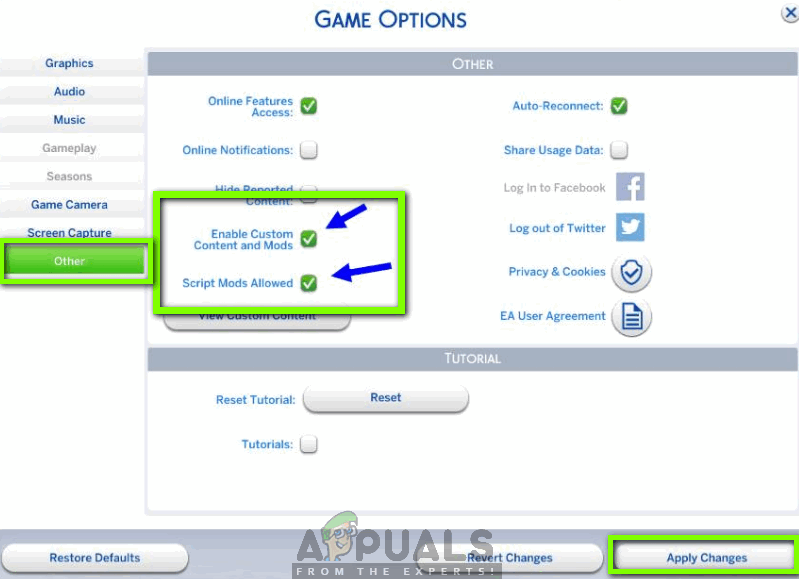
Решение 3: Проверка типа мода и совместимости
Sims 1, 2 и 3 также имели поддержку файлов модов и позволяли пользователям настраивать свой игровой процесс в соответствии со своей волей. Однако следует отметить, что более старые моды версии не поддерживаются в более новых версиях игры. Например, если вы загрузили мод для Sims 3, он не будет поддерживаться и воспроизводиться с Sims 4.
Следовательно, вы должны перейти на сайт мода и убедиться, что мод, который вы скачали, действительно из Sims 4, а не из более ранних версий. Вы можете легко проверить это, просмотрев журнал изменений или категорию, в которую они помещены. Определите несовместимые моды и удалите их.
Еще одна вещь, которую стоит проверить — это совместимость модов с вашей текущей игрой Sims 4. Мы сталкивались с несколькими различными случаями, когда автор мода не обновлял существующую версию мода, чтобы он был совместим с последней версией Sims, что приводило к конфликту мода и его работе не так, как ожидалось. проводить на официальном сайте мода и проверьте, работает ли текущая версия мода, которую вы использовали, в Sims 4. Вы также можете посмотреть на разных форумах.
Решение 4. Установка последней версии Sims 4
В Sims 4 появилась универсальная проблема, когда игра перестала поддерживать моды, независимо от того, были они включены или нет. Это вызвало глобальное возмущение игроков по поводу функциональности мода, и они не смогли каким-либо образом настроить свою игру. Electronic Arts быстро выпустили обновление, которое обошло проблему. Если у вас установлена более старая версия Sims 4, рекомендуется выполнить описанный ниже метод, чтобы обновить его до последней сборки.
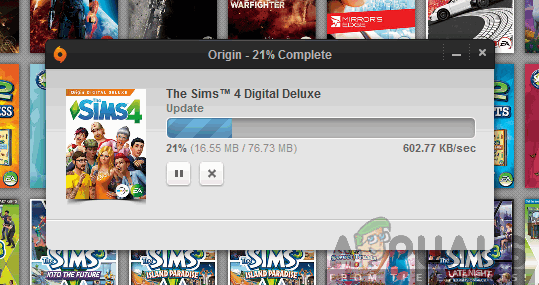
Запустите игровой движок Origin и проверьте наличие доступных обновлений. Если есть, не откладывайте и обновите Sims 4 немедленно. После обновления перезапустите игру и проверьте, решена ли проблема.
Решение 5. Удаление файлов кэша
Каждая игра имеет кеш-папку, которую она использует для своих операций и запуска игры. Поскольку файлы кэша создаются во время выполнения и могут быть оставлены, есть вероятность, что некоторые из них будут повреждены. Когда это происходит, игра вызывает неожиданное поведение, включая моды, не работающие должным образом. В этом решении мы перейдем к папке кеша и очистим ее.
Замечания: Вы можете перейти в другой каталог, если вы не установили Sims 4 в папку по умолчанию.
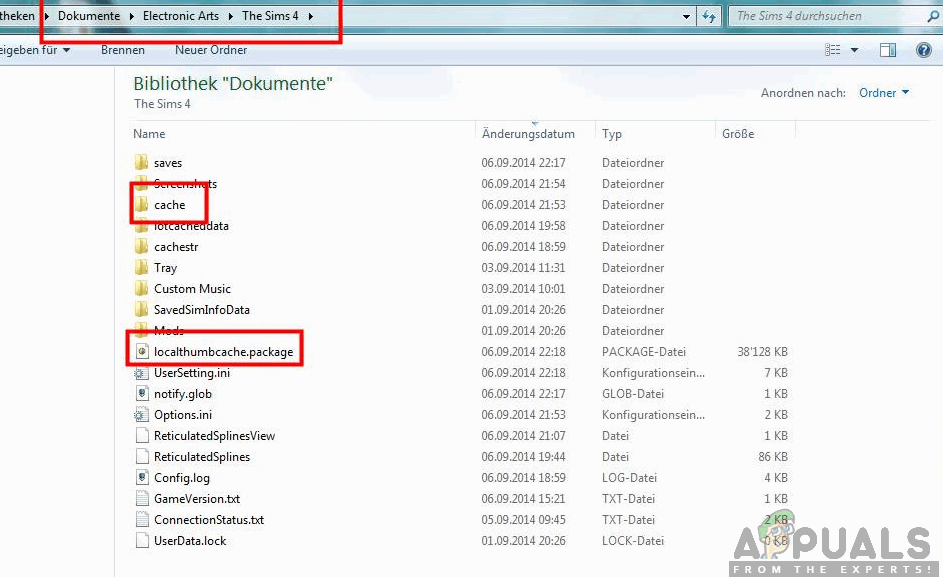
Замечания: Некоторые из файлов могут отсутствовать в более поздних версиях Sims 4, поэтому не беспокойтесь, если у вас их нет.
Решение 6: Создание нового домохозяйства
Мы столкнулись со странной ситуацией, когда нынешние домохозяйства, используемые пользователями, не могли загружать какие-либо моды, в то время как новые были. Единственное логичное объяснение, которое следует за этим поведением, состоит в том, что в текущем домашнем хозяйстве есть некоторые поврежденные файлы / модули, которые конфликтуют с внешними модами и не позволяют им загружаться, как ожидалось.
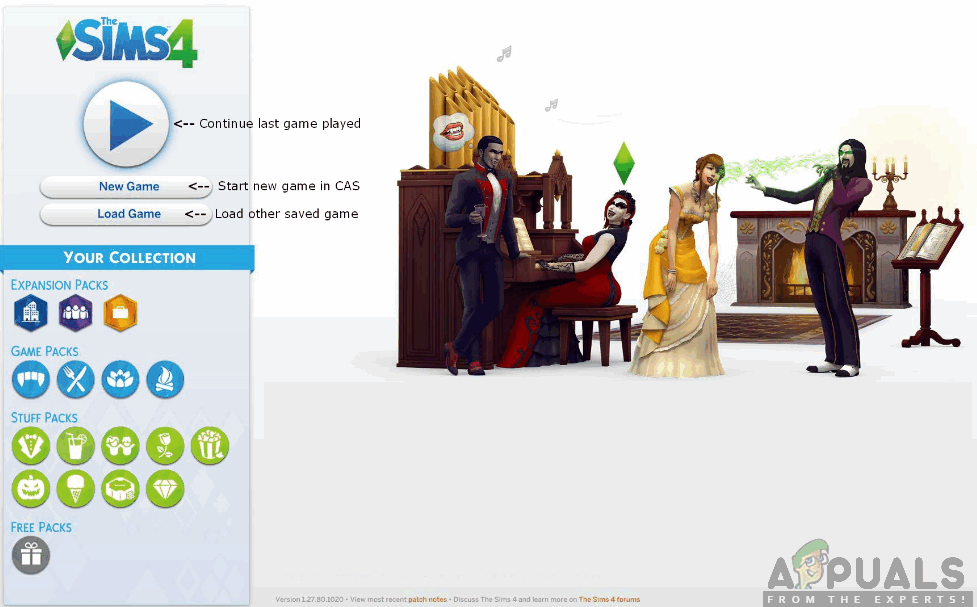
Вы должны перейти к главное меню игры, а затем создать новое домашнее хозяйство. Теперь создайте сима или двух, а затем проверьте, работают ли моды, как ожидалось. Если они это сделают, он будет уверен, что есть проблема в семье.
Решение 7: Обнаружение проблемных модов
Если все вышеперечисленные методы не работают, возможно, ваш список модов содержит проблемный мод, вызывающий проблемы. В этом решении мы попытаемся создать новую папку пользовательских настроек на вашем компьютере и после копирования основных старых конфигураций протестировать каждый мод по одному. Если есть какой-либо проблемный мод, мы сможем его обнаружить и удалить. Этот метод потребует от вас тщательного анализа каждого случая и будет утомительным, поэтому убедитесь, что у вас есть достаточно времени.
Замечания: Вы можете перейти в другой каталог, если вы не установили Sims 4 в папку по умолчанию.
Замечания: Этот метод также действителен в тех случаях, когда игра Sims 4 вызывает странное поведение и не работает должным образом.
Решение 8: Переустановка / Восстановление Sims 4
Если все вышеперечисленные методы не работают, есть вероятность, что ваша копия Sims 4 содержит поврежденные / неполные установочные файлы, которые приводят к сбоям в игре. Игры постоянно обновляются время от времени, чтобы исправлять ошибки или добавлять новые функции. Возможно, что при обновлении игровых модулей некоторые из них не были установлены правильно или у них отсутствуют файлы. Мы постараемся исправить игру, чтобы все это мог исправить сам клиент.
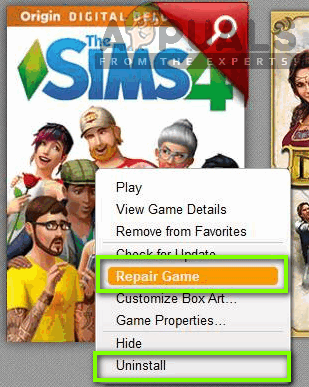
Не работают моды в Симс 4
Чтобы разнообразить игровой режим требуется дополнительный контент, но что делать, если не работают моды в Симс 4? Есть несколько решений в неправильной установке пользовательских модификаций.
Для начала ознакомьтесь с точно инструкцией как установить дополнения в The Sims 4!
Если нет вообще пользовательского контента
• В настройки игры проверьте стоит ли галочка для пользовательского контента и модов сценариев. Если нет поставьте, затем перезапустить игру.
• Проверьте наличие файлов, чтобы они были расположены в нужной папке. Одежда, мебель и другие объекты должны находить в папке Mods. Участки и дома и папке Tray.
• Убедитесь, что все файлы вытащены из архивов zip, rar или 7z.
• Проверьте, версия мода совпадает ли с версией игрой. Обновитесь или скачайте мод нужной версии.
• Проверьте наличие файла Resource.cfg в папке Mods, без него объекты не загрузятся.
Если нет только частично файлов
• Узнайте точное расположение скаченного материала, иногда авторы могут разместить допы в других разделах категорий.
• Проверьте файлы на работоспособность с помощью программы Mod Conflict Detector. Это поможет выявить битые и страрые файлы.
• В настройках игры проверьте список модификаций, если они не отобразились в списке, то и в игре их не будет.
• Убедитесь, что перед вами сам меш нужного объекта, а не реколор вещей и прочих предметов. Внимательно читайте описание к авторским файлам.
• Авторский контент может конфликтовать друг с другом, обязательно изучите инструкции автора.
• Проверьте наличие файла Resource.cfg в папке Mods, без него объекты не загрузятся.
• Можно создавать подпапки (но Resource.cfg должен лежать в The Sims 4\Mods).
Не забывайте, что весь авторский контент не является лицензионным, вы устанавливаете его на свой страх и риск! Если у вас не получилось решить проблемы самостоятельно, пишите в комментариях и мы обязательно постараемся разобраться.
Почему моды в Sims 4 не работают: причины и решение
Почему моды в Sims 4 не работают выявить довольно легко, ведь причин этому не так много. Скорее всего, проблема лежит в неправильной установке пользовательского контента.
В этой статье мы расскажем о том, в чем могут заключаться причины неправильного отображения модификаций и о том, как решить эти проблемы.
Почему моды в Sims 4 не работают: причины
Если Вы устанавливали пользовательский контент в Sims 4 согласно этой инструкции, то все должно нормально отображаться. Но если Вы соблюли все условия и раскидали нужные файлы по правильным папкам, то необходимо выяснить, почему моды в Sims 4 не работают.
Мы выделим несколько наиболее вероятных причин:
Кроме того, надеемся, что с Вами этого никогда не случится, но всегда существует риск натолкнуться на испорченный или некачественный пользовательский контент при модификации игры.
Поэтому, если у Вас есть проблемы с зависанием игры, сбои или другие серьезные проблемы после загрузки пользовательского контента или модов, то, скорее всего, установленный Вами мод поврежден.
Это наиболее частые причины того, почему моды в Sims 4 не работают или отображаются некорректно. О том, как решить эти проблемы и убрать ошибки, мы поговорим в следующем разделе этой статьи.
Как решить эти проблемы: устранение ошибок при установке модов в Sims 4
Для начала, внимательно изучите предыдущий раздел и осмотрите свою папку Mods.
Если в ней есть файлы формата zip, 7z, rar, то их нужно разархивировать. Для этого, Вам понадобится любой стандартный архиватор. Например, WInRar или 7Zip.
Для этого, выделите все файлы этого формата (для удобства, предварительно отсортируйте файлы в папке Mods по типу) и нажмите на эту кипу правой кнопкой мыши. В появившемся контекстном меню найдите вариант «Извлечь в эту папку» и выберите его. Дождитесь окончания процесса извлечения.
Если из архивов, помимо файлов package, извлеклись изображения или текстовые документы, то их желательно удалить. Вам они не нужны, а вот игра будет работать медленнее.
В том случае, если в архивах были только файлы package или ts4script, то все в порядке. Просто оставьте их в папке Mods, и запустите игру, чтобы проверить, установились ли моды.
УСТАНОВКА ПРИЧЕСОК, СКИНТОНОВ, ОДЕЖДЫ В SIMS 4
Пользовательские скинтоны, моды на прически в Sims 4 и моды на одежду для Sims 4 необходимо устанавливать в папку Mods. Эти файлы можно сортировать по подпапкам в Mods.
УСТАНОВКА ДОМОВ, УЧАСТКОВ И ПЕРСОНАЖЕЙ В SIMS 4
Дома в Sims 4 и общественные участки, а также персонажей необходимо установить в папку Tray. Они не будут видны в игре, если Вы поместите их в любую другую папку.
Включите пользовательский контент и моды в игре
Если все вышеперечисленное не сработало, то проверьте, включено ли в игре отображение пользовательского контента и скриптовых модов. Для этого, запустите игру и зайдите в настройки. Выберите «Другое» и поставьте галочки возле «Пользовательский контент и моды», а также «Моды сценариев разрешены».
После этого, примените изменения и перезапустите игру.
Обновите версию игры или мода
Если в последний раз Вы обновляли свою версию Sims 4 больше года назад, то не удивительно, что некоторые моды могут не работать. Ведь авторы постоянно обновляют свои модификации под новые дополнения, игровые наборы и бесплатные обновления игры. Но если Ваша версия старше — пользовательский контент будет работать некорректно.
Бывает и обратная ситуация: когда автор не обновил свой мод под новую версию игры. В таком случае, игрок ничего не может сделать. Разве что, дождаться, пока выйдет обновленный мод.
Также, помните, что игровые моды и пользовательский контент предназначены для работы с лицензионными версиями The Sims 4. Нет гарантии, что они будут работать с пиратскими версиями игры. Поэтому, если у Вас установлена пиратская версия, а мод не работает, это может быть причиной.
Единственный способ исправить это — купить копию The Sims 4 непосредственно в Origin, где Вы можете быть уверены, что игра будет регулярно обновляться сама и будет совместима со всеми модами и пользовательским контентом.
Исправьте ошибку игры
Попробуйте удалить кэш игры. Для этого, перейдите в Документы> Electronic Arts> The Sims 4. Находясь там, найдите файл localthumbscache.package в этом каталоге.
Вы также увидите папку с названием cache и файлом cachestr. Удалите ее содержание, но саму папку оставьте без изменений. Вы также можете безопасно удалить всю папку onlinethumbnailcache, если она есть. Удаление файлов кэша позволяет игре «исправить» себя, в некотором роде.
Если это не сработало, то попробуйте переустановить игру.
Установка модов
Установка доп.контента, персонажей, домов и общественных лотов в игру.
Помимо описанных способов, можно воспользоваться:
1. Скачайте понравившуюся вещь.
2. Если скачанный файл формата zip, rar или 7z (т.е. в архиве), то разархивируйте его: нажмите правой кнопкой мышки на архив и выберите один из вариантов «Извлечь».
3. Файлы с расширением .package поместите в папку Mods по адресу: Documents\Electronic Arts\The Sims 4. Можете создавать для файлов отдельные папки внутри папки Mods, они тоже прекрасно распознаются игрой.
4. Ищите установленные объекты в соответствующих разделах редактора создания персонажа, режима покупки, строительства и т.д.
Установка персонажей
Установка домов, общ.лотов
Установка скриптовых модов, хаков, модов в виде Package (XML tuning mod)
В отличие от одежды, моды и хаки для Симс 4 могут иметь разные инструкции по установке, в зависимости от типа мода и файла, в котором он подается. Всегда внимательно читайте инструкции авторов модов о том, как правильно установить и удалить их мод! (Обычно мы тоже делаем пометки в посте с загрузкой, но они могут быть не всегда подробными.)
Предупреждения:
1. Моды и хаки могут конфликтовать друг с другом, если затрагивают одни и те же файлы игры. Внимательно читайте замечания авторов модов на этот счет.
2. При выходе обновлений игры (патчей), моды и хаки могут перестать работать или вызывать глюки. Возможно, может потребоваться скачать обновленный мод, следите за страничками авторов ваших модов.
Установка скриптовых модов без извлечения
Установка модов в виде Package (XML tuning mod)
Примечания
Важно:
1. Пользовательские материалы (одежда, моды и т.д.) вы добавляете в игру на свой страх и риск. Несовместимые объекты или неправильная установка или удаление могут вызвать глюки и повредить вашу игру. Внимательно читайте инструкции авторов модов и объектов. Установка скриптовых и глобальных модов может отличаться от обычной вышеописанной процедуры.
2. Будьте внимательны с дефолтами: в игре может быть не больше одной замены одного и того же объекта в один момент времени. Если вы установите два дефолта на замену одному объекту, один из них не отобразится. О более серьезных последствиях пока не сообщалось, но возможны и глюки. (Для справки: разные расцветки одной вещи — это разные объекты.)
3. Объекты, созданные для демо CAS, могут глючить в полной версии Симс 4, и наоборот.
4. В папке Mods находится файл Resource.cfg, его трогать не надо.
Замечено, что третий уровень вложенности папок в Mods игра «не видит». К примеру, файлы в подпапке Mods\Creator\Вещички в игре не появляются. Еще не все варианты изучены, однако если вы столкнетесь, то переложите ваши файлы поближе к корню.
Совет: если вы скачиваете много всего, сортируйте файлы по отдельным папкам и добавляйте вместе с файлами картинки скачанных вещей — так вам будет проще ориентироваться в ваших закачках.
Общие рекомендации:
1. После скачивая архива, открываете его.
2. Смотрите, если там файл (файлы) с расширением «.package«, мод нужно распаковать и кинуть в папку «Mods».
3. Если там файлы с расширением «.pyo«, «.py«, распаковывать ничего ненужно, кидаем архивом в папку «Mods».
4. Очень редко попадаются моды, в основном с расширениями указанными в п.4 (обычно указывается это мододелом), которые нужно кинуть в папку «Mods/unpackedmod»
Внимание! Есть только этих три способа установки модов в этой игре! (по сути, если мододел ничего не накосячил любые файлы с расширением «.pyo», «.py» должны работать в этой папке).
Если у вас что то не работает: кидайте скаченный мод в обе папки в разархивированном и не разархивированном виде, игра выберет сама нужный и понятный ей формат, а так как моды занимают мало места и нерабочие не отображаюися в менеджерах, то это ничем Вам не повредит.
Эти папки находятся по пути:
Windows XP: Документы и Settings \ (Current Account User) \ Мои документы \ Electronic Arts \ The Sims 4 \ Mods \
Windows Vista / 7/8 / 8.1: Users \ (Current Account User) \ Documents \ Electronic Arts \ The Sims 4 \
НЕЗАБЫВАТЬ активировать галочку «Моды для сценариев», которая находится в настройках самой игры в меню «Другое»
Обновления Симс 4: отключение модов и 64-разрядная версия игры
64-разрядная версия Симс 4
Что такое 64-разрядная версия?
Все современные версии Windows делятся на 32-разрядные и 64-разрядные. Большинство пользователей Windows 7/8/10 используют 64-разрядную версию.
32-разрядная версия Windows может запускать только 32-разрядные версии приложений.
64-разрядная версия Windows может запускать как 32-разрядные, так и 64-разрядные версии приложений.
32-разрядные приложения могут использовать только 4 Гб памяти вне зависимости от того, сколько физической памяти есть на вашем компьютере. Если 32-разрядное приложение начнет использовать больше 4 Гб, оно даст сбой.
У 64-разрядных приложений таких ограничений нет, так что они могут более эффективно использовать ваше оборудование.
Как это влияет на The Sims 4?
До версии 1.13 игра The Sims 4 имела только 32-разрядную версию.
Начиная с версии 1.13 (выйдет в декабре 2015 года) можно запустить как 32-разрядную, так и 64-разрядную версию The Sims 4.
Origin автоматически выберет правильную версию для большинства игроков, поэтому беспокоиться не стоит.
Я получил следующее сообщение при запуске игры. Что это значит?
Это значит, что на вашем компьютере меньше 4 Гб памяти или вы пользуетесь Windows Vista. В таком случае мы рекомендуем вручную переключиться на 32-разрядную версию The Sims 4.
Функция отключения модов
Версия 1.13 игры The Sims 4, которая выйдет в декабре этого года, добавит новую функцию, которая отключит моды, когда игра будет обновлена через Origin. При первом запуске после обновления вы увидите сообщение в главном меню о том, что моды отключены.
Почему после обновления The Sims 4 моды были отключены?
Maxis не может проверять или другими способами поддерживать какие-либо моды. Даже моды, из-за которых раньше не возникали ошибки в игре, после обновления могут вызвать проблему, особенно после обновлений для дополнений и игровых наборов. Отключение модов на момент обновления поможет избежать проблем в игре и даст возможность решить, хотите ли вы заново включить те или иные моды.
Как определить, возникают ли проблемы из-за модов?
Моды могут вызывать ошибки и конфликтовать с игрой The Sims 4 совершенно по-разному, поэтому единственного способа выявить проблемные моды нет. Лучше всего просто начать играть. Вы можете увидеть очевидные проблемы, такие как сбои игры при запуске или ошибка загрузки сохраненных игр. Но проблемы могут быть и менее заметные. Если вы используете пользовательский контент, проверьте весь контент, чтобы убедиться, что все работает корректно. Если вы используете игровые моды, проверьте их функциональность.